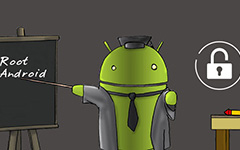ما هو تأصيل هاتف أندرويد
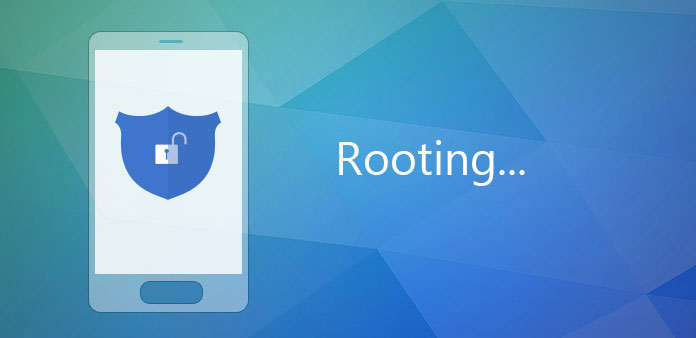
عندما اشتريت هاتف Android ، قد يقنع أصدقاؤك بتجذير هاتف. في بعض الأحيان ، عند تثبيت بعض التطبيقات على هاتف Android ، قد يفشل التثبيت بدون التجذير. إذن ، ما هو تأصيل الهاتف؟ هل من الضروري استئصال الهاتف للجميع؟ لماذا يجب علينا الجذر أو لا الجذر الهاتف؟ كيف تجذر هاتف Android؟ هذه الأسئلة يصعب الإجابة عليها للناس العاديين. إذا كنت تبحث عن إجابات لهذه الأسئلة أو تتوق لفهم هاتف Android ، فيمكنك العثور على هذه المشاركة مفيدة.
الجزء 1. ما هو تأصيل الهاتف
بشكل عام ، فإن تأصيل جهاز Android يشبه الهروب من السجن جهاز iPhone. يعني التأصيل منحك أذونات الجذر للوصول إلى الجذر والتحكم الكامل في هاتف Android. يمكنك الانتقال إلى المستوى الأعمق لنظام تشغيل هاتفك وإجراء التغييرات. بعد استئصال الهاتف ، يمكنك التخلص من أي قيود قام بتطبيقها الشركة المصنعة للهواتف الذكية وشركة الاتصالات.

يعد برنامج تشغيل USB من HTC بمثابة برنامج تشغيل يسمح لمستخدمي الهواتف الذكية بتوصيل هاتف HTC الخاص بهم بكمبيوتر ونقل الصور والموسيقى والملفات الأخرى.
يعد برنامج HTC Driver جزءًا من برنامج HTC Sync المقدم من HTC رسميًا. وهو متوافق حاليًا مع Windows 10 و 8 / 8.1 و 7 و XP و Vista لكل من 32 و 64 bit و Mac OS.
مزايا تأصيل الهاتف ما يلي:
1. قم بتوسيع الذاكرة الداخلية لهاتف Android الخاص بك. بعد استئصال الهاتف ، يمكنك نقل أي تطبيقات من الذاكرة إلى بطاقة SD. ويمكن إزالة بعض التطبيقات المثبتة مسبقًا فقط بعد التجذير.
2. التحديث إلى أحدث إصدار من نظام التشغيل Android. يمكنك إعداد أي إصدار من أنظمة تشغيل Android وتخصيص التثبيت عن طريق تأصيل الهاتف.
3. يسمح لك تجذير هاتف Android بالتعامل معك بشكل كامل ، مثل التعجيل وتحسين الأداء وتعديل المظهر وغير ذلك الكثير.
4. بعد استئصال هاتف Android ، يمكنك تثبيت أي تطبيقات على هاتفك دون أي مشكلة.
مساوئ تجذير الهاتف:
1. سوف ينتهي الأمر بجذر الروبوت في إلغاء الضمان الخاص بهاتفك.
2. لا تزال عملية تجذير هواتف Android مهمة شاقة ، بغض النظر عن المستخدمين المتقدمين أو الأشخاص العاديين. إذا فقدت أي شيء أثناء عملية التأصيل ، فسوف تحصل على هاتف مكسور فقط.
الجزء 2. التحضير للتأصيل
وبالنظر إلى تأصيل هاتف Android قد يؤدي إلى حدوث خطر على البيانات الموجودة على هاتفك ، فيجب عليك إعادة هاتفك قبل التجذير. AirDroid هي واحدة من أكثر الطرق شعبية للوصول إلى جهاز Android الخاص بك من جهاز الكمبيوتر الخاص بك. يمكنك من خلاله القيام بأشياء مثل إرسال / استقبال الرسائل النصية القصيرة ، والاطلاع على الإخطارات ، ويقومون حاليًا باختبار طرق للتحكم في Android واستخدام تطبيقات مثل WhatsApp و WeChat وغيرها ، ولكن هذه الميزة تتطلب الجذر. هناك أيضا الكثير من الميزات الأخرى. وبالطبع ، يمكنك أيضًا إرسال الملفات إلى جهاز الكمبيوتر من Android والعكس ، ولا يلزمك توصيل جهازك بأي شبكة محددة للقيام بذلك. إنها طريقة رائعة لوضع جهاز Android على جهاز الكمبيوتر الخاص بك.
airdroidالجزء 3. كيفية الجذر هاتف Android على أجهزة الكمبيوتر
إذا كنت تريد إصدار الجذر من هاتف Android على جهاز الكمبيوتر الخاص بك ، فيمكنك استخدام Kingo Root ، برنامج التأصيل القائم على الكمبيوتر. Kingo Root هو برنامج مجاني ومفتاح للوصول إلى ميزات مطوري هاتف Android.
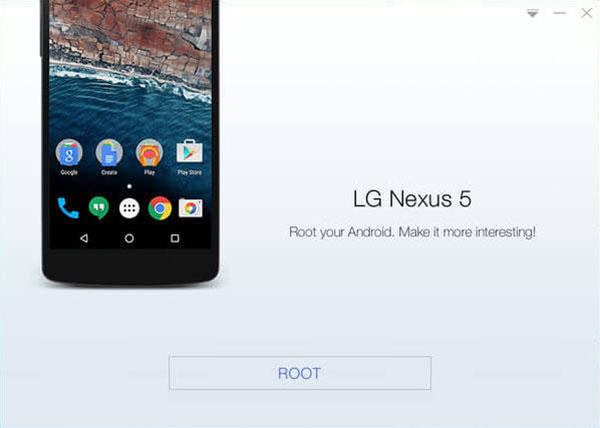
قم بتنزيل وتثبيت Kingo Android Root على جهاز الكمبيوتر الخاص بك وفتحه. لحماية هاتفك ، من الأفضل تنزيل هذا التطبيق من مصدر رسمي أو موثوق به.
قم بإلغاء قفل هاتف Android الخاص بك ، وانتقل إلى تطبيق الإعدادات وتحقق من خيارات إلغاء تصحيح USB وإلغاء تأمين الأجهزة الأصلية في قائمة المطور. ثم قم بتوصيل الهاتف بالكمبيوتر من خلال كبل USB.
بمجرد أن يكتشف Kingo هاتف Android الخاص بك تلقائيًا ، فإنه سيظهر لك رسالة الطلب ويسألك عما إذا كنت تريد استئصال هذا الهاتف. انقر على زر ROOT ، سوف يستدعي Kingo عملية تأصيل هاتف Android. قد تستغرق العملية بأكملها بضع دقائق إلى نصف ساعة. أثناء عملية التجذير ، يجب أن تكون السماعة متصلة بجهاز الكمبيوتر ولا تفعل أي شيء على هاتفك.
عند اكتمال العملية ، ستظهر نافذة ROOT SUCCEED.
ثم يمكنك التحقق من حالة الجذر لهاتف Android.
الجزء 4. تأصيل الهاتف دون جهاز كمبيوتر
دعم الكمبيوتر الشخصي ليس ضروريًا عند تجذر الهاتف. العديد من تطبيقات تأصيل هواتف Android قادرة على الجذر بدون كمبيوتر شخصي ، مثل Framaroot و Universal Androot و iRoot وغير ذلك. يشبه سير العمل لجذر الهاتف مع هذه التطبيقات. ونستخدم Framaroot كمثال في هذا الجزء.
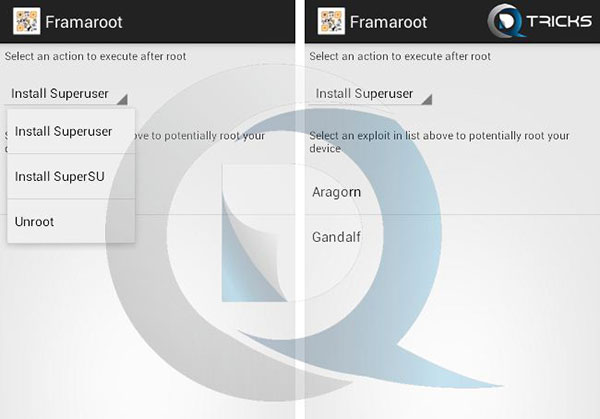
تحميل التطبيق Framaroot إلى هاتف Android الخاص بك من مصادر موثوقة. افتح ملف apk واختر خيار تثبيت Superuser لتثبيت Framaroot على هاتفك.
ثم حدد أي استغلال معين يظهر على التطبيق للمتابعة.
انتظر لبضع دقائق حتى تقول الرسالة Success ، SU الثنائي و Superuser مثبتة. عليك إعادة تشغيل الجهاز يظهر على الشاشة.
اضغط على زر موافق لإعادة تشغيل هاتف Android الخاص بك لاستكمال تأصيل الهاتف.
هناك العديد من أنواع هواتف Android من ماركات الهواتف الذكية المختلفة في السوق. على الرغم من أن جميع هذه الهواتف تستخدم نظام التشغيل Android ، إلا أن تطبيق التأصيل قد يكون متاحًا فقط لجزء من هواتف Android. لذلك ، إذا لم تنجح Framaroot في تأصيل هاتف ، فيمكنك تجربة تطبيقات تجذير Android الأخرى مع التوجيه أعلاه.
الجزء 5. تحقق من حالة جذر هاتف Android
بعد استئصال الهاتف ، يجب عليك التحقق مما إذا كان هاتف Android الخاص بك متجذرًا أم لا. يمكنك اتباع الخطوات أدناه للتحقق من حالة جذر هاتف Android.
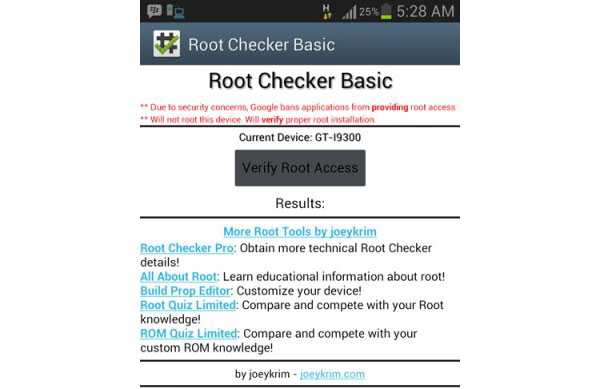
قم بتنزيل تطبيق Root Checker من متجر Google Play وتثبيته على هاتف Android المتجذر.
افتح Root Checker ، إذا كان لديك هاتف Android متجذر. المس زر التحقق من صحة الجذر في وسط الواجهة ، سيتحقق التطبيق من هاتفك ويعرض لك النتيجة.
إذا كان Root Checker قال أن هذا الجهاز له حق الوصول إلى الجذر ، يمكنك المضي قدما واستكشاف هاتفك الجذور.
وفي الختام
في هذه المقالة ، ناقشنا العديد من المشاكل المتعلقة بجذر الهاتف. إذا كنت تواجه الخيارات التالية: ما إذا كان الجذر هاتف Android أم لا ، يمكنك العثور على الإجابات والمعرفة الضرورية أعلاه. بالطبع ، يبدو أن تأصيل الهاتف له فوائد أكثر ؛ ولكن يجب عليك اتخاذ قرار بعناية. إذا كنت لا تزال ترغب في استئصال الهاتف بعد المداولات ، يمكنك اتباع الإرشادات المقدمة في هذه المشاركة لتحقيق تأصيل الهاتف. نشارك طريقتين لجذر هاتف Android: مع أجهزة الكمبيوتر الشخصية أو بدون الكمبيوتر الشخصي. يمكنك اختيار طريقة اعتمادًا على مواقفك.